【摘要】:选择下拉菜单命令,在装配导航器中将部件转换成工作部件,将设为工作部件。选择下拉菜单命令,系统弹出“新建爆炸图”对话框,接受系统默认的名字,单击按钮。在该对话框中选择单选项,单击图15.3.35所示的箭头,对话框下部区域被激活。图15.3.34 选择对象图15.3.35 定义移动方向图15.3.36 编辑移动后Step2.移动另一侧滑块。Step3.移动型腔模型。Step4.移动型芯模型。选择下拉菜单命令;参照Step1中步骤~将型芯零件沿Z轴正向移动-200,结果如图15.3.39所示。

Step1.移动滑块。
(1)选择下拉菜单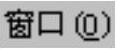
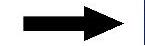
 命令,在装配导航器中将部件转换成工作部件,将
命令,在装配导航器中将部件转换成工作部件,将 设为工作部件。
设为工作部件。
(2)选择命令。选择下拉菜单

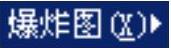
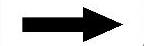
 命令,系统弹出“新建爆炸图”对话框,接受系统默认的名字,单击
命令,系统弹出“新建爆炸图”对话框,接受系统默认的名字,单击 按钮。
按钮。
(3)选择命令。选择下拉菜单
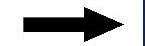
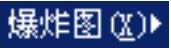
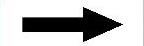
 命令,系统弹出“编辑爆炸图”对话框。
命令,系统弹出“编辑爆炸图”对话框。
(4)选择对象。选取图15.3.34所示的滑块零件。
(5)在该对话框中选择 单选项,单击图15.3.35所示的箭头,对话框下部区域被激活。
单选项,单击图15.3.35所示的箭头,对话框下部区域被激活。
(6)在 文本框中输入值-250,单击
文本框中输入值-250,单击 按钮,完成滑块的移动(图15.3.36)。
按钮,完成滑块的移动(图15.3.36)。
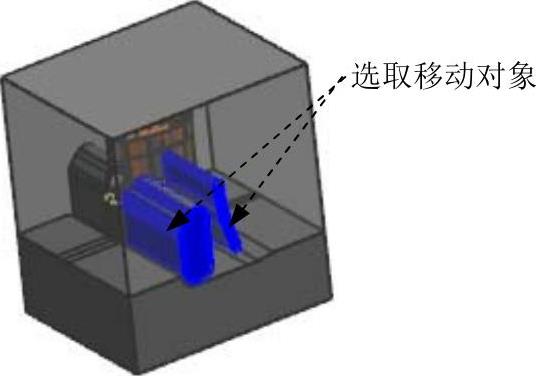
图15.3.34 选择对象
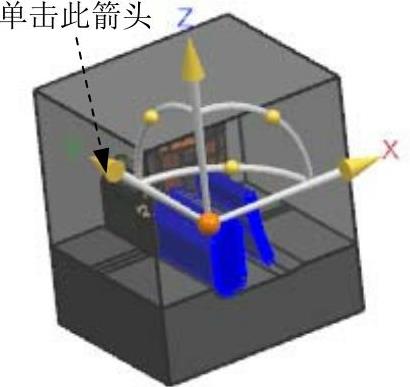
图15.3.35 定义移动方向
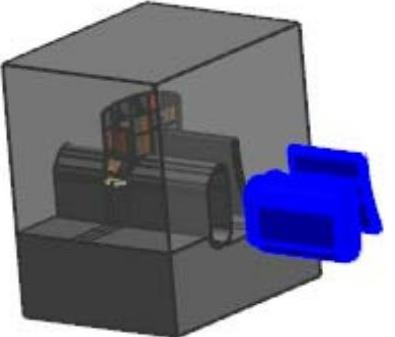
图15.3.36 编辑移动后(www.xing528.com)
Step2.移动另一侧滑块。选择下拉菜单
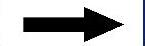

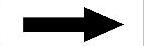
 命令;参照Step1中步骤(4)~(6)将另一侧滑块沿Y轴正方向移动250,结果如图15.3.37所示。
命令;参照Step1中步骤(4)~(6)将另一侧滑块沿Y轴正方向移动250,结果如图15.3.37所示。
Step3.移动型腔模型。选择下拉菜单
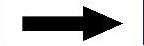
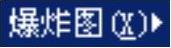

 命令;参照Step1中步骤(4)~(6)将型腔零件沿Z轴正向移动300,结果如图15.3.38所示。
命令;参照Step1中步骤(4)~(6)将型腔零件沿Z轴正向移动300,结果如图15.3.38所示。
说明:因为滑块属于型腔的子零件,所以在选取型腔时,系统自动将滑块也选中。
Step4.移动型芯模型。选择下拉菜单
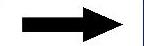
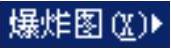

 命令;参照Step1中步骤(4)~(6)将型芯零件沿Z轴正向移动-200,结果如图15.3.39所示。
命令;参照Step1中步骤(4)~(6)将型芯零件沿Z轴正向移动-200,结果如图15.3.39所示。
Step5.保存文件。选择下拉菜单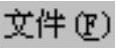
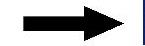
 ,保存所有文件。
,保存所有文件。
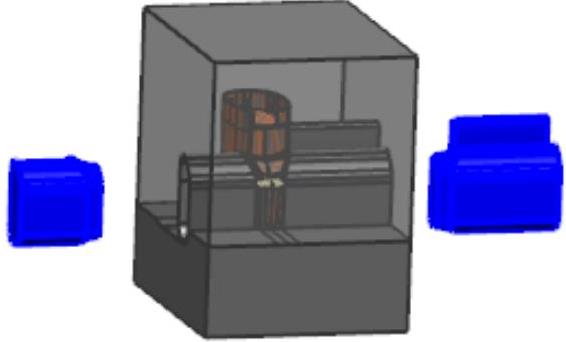
图15.3.37 编辑移动后
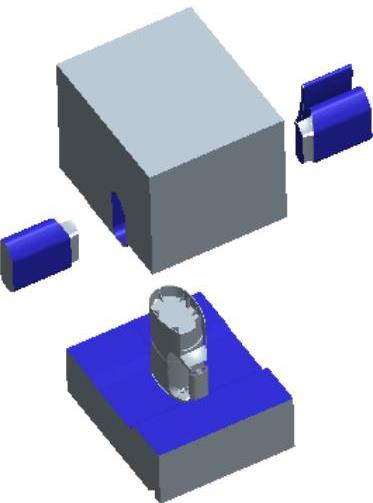
图15.3.38 编辑移动后
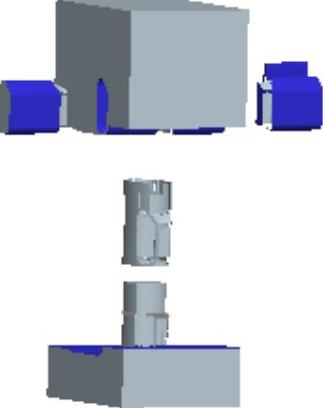
图15.3.39 移动型芯
免责声明:以上内容源自网络,版权归原作者所有,如有侵犯您的原创版权请告知,我们将尽快删除相关内容。




